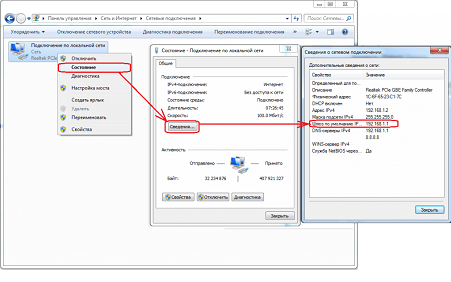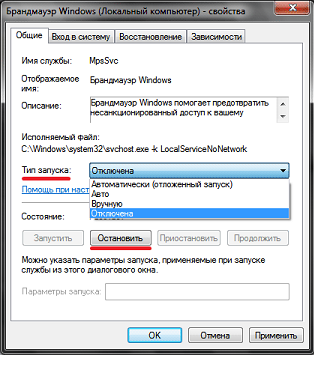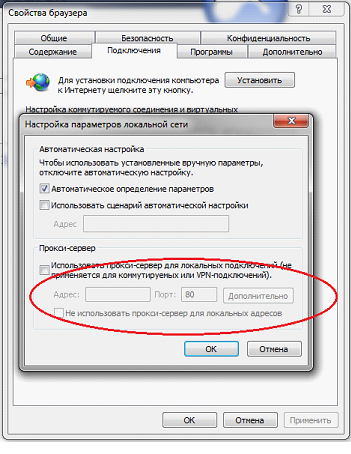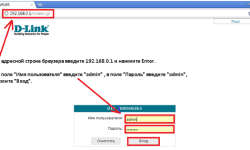Так ли просто зайти в web-интерфейс?
Часто на форумах спрашивают, как войти в настройки роутера, потому что, даже выполнив все требуемые действия, зайти в web-интерфейс получается не всегда. Здесь мы рассмотрим, что именно обычно препятствует возможности открыть web-интерфейс, когда это становится необходимо.
Проблема действительно имеет место, но возникает она по вине пользователя. Либо, что бывает чаще, в результате неправильных действий администратора. Последний вариант мы рассмотрим более подробно.
Здесь перечислены частные случаи, о которых уже известно. Например, в гигабитных роутерах имеет место опция «клонирования MAC-адреса», но результат ее применения может стать довольно неожиданным. Скопировав в роутер MAC-адрес, через время можно заметить, что локальная сеть перестает функционировать, как только в ней появляется устройство с таким же значением MAC. Отметим, что подобной «болезнью» страдают гигабитные и некоторые 100-мегабитные модели роутеров (последнее относится к устройствам фирмы Netgear).
Действия, выполняемые до подключения к роутеру
Наверняка пользователь при помощи патч-корда уже подключил сетевую карту ПК к порту LAN роутера. Известно, что проводное соединение в компьютере настраивают на «автоматическое» получение DNS и IP. Затем, включив роутер, надо подождать 1-2 минуты и проверить, действительно ли ПК получил требуемые значения:
В окне «Сведения» найдите строку «Шлюз по умолчанию». Запишите 4 числа на листик.
Открыв браузер, в адресной строке надо набрать записанные цифры с точками и нажать Enter. Если интерфейс не открывается, читайте главу о браузерах. Если же цифры в окне «Сведения» вообще отсутствовали, лучшим решением станет сброс настроек кнопкой reset. Помните, что первую минуту после включения роутер будет загружаться, и в это время интерфейс действительно открыть нельзя.
В завершение главы мы рассмотрим одну важную опцию, которая по умолчанию в Windows всегда включена. Это – встроенный брандмауэр. Если его не отключить, web-интерфейс не откроется никогда! Как получить доступ к данной опции, можно понять из рисунка:
А еще, в свойствах «Интернет Эксплорера» иногда оказывается включено «использование прокси» (опцию тоже надо отключить).
Выбор браузера
Изготовители уверяют, что web-интерфейс их роутера открывается в любом браузере. На самом деле, это не совсем так. Должен присутствовать плагин Java, что требуется для большинства устройств. Вдобавок, не все браузеры работают одинаково.
Открыть web-интерфейс в 100% случаев можно только в IE (7 или 8), и, похоже, сами изготовители ориентируются как раз на этот браузер.
Если нет ПК с Windows и запустить IE нельзя, можете попробовать FireFox. Другим возможным вариантом, заменяющим стандартный Интернет Эксплорер, может стать браузер компании Google. Кстати сказать, с ним все работает редко.
Важно знать, что если web-интерфейс не открывается, можно попробовать «обновить» страницу (нажмите клавишу F5). Есть роутеры, перейти к настройкам которых можно только так.
Частные случаи
Иногда при попытке открыть интерфейс с настройками по адресу 192.168.1.1 роутер иногда «тупит», не допускает до себя. Лучше всегда обращаться к нему, используя адрес http://web.archive.org/web/20130718084647/http://homerouter.cpe. Отсутствие возможности открывать интерфейс стандартным методом обусловлено тем, что топология его проводной сети получилась чересчур сложной. Мораль ясна: если предусмотрен доступ по адресу HTTP/HTTPS, надо пользоваться им, а про IP-адрес роутера лучше забыть.
Как писалось выше, сетевая карта должна быть настроена на автоматическое получение параметров. Для некоторых моделей роутеров это не так. То есть, необходимо будет задать адрес роутера в качестве «шлюза по умолчанию» и присвоить компьютеру IP из этой же подсети.
Устройства, в которых сервер DHCP по умолчанию выключен, перечислены здесь:
- D-Link Dir-100 «старых» аппаратных ревизий (до B1 включительно)
- Все офисные роутеры 3Com
- Все роутеры фирмы Ubiquiti с операционной системой Edge OS
- Модем-роутер AR-800 «Ростелеком»
- Большинство аппаратных точек доступа, имеющих на корпусе один порт LAN
Подключившись к такому роутеру, надо будет активировать в нем опцию DHCP, после чего ПК сможет получать DNS и IP уже в автоматическом режиме.
Дополнительно, скажем, что подключать сигнальные кабели к роутеру можно только выключив питание устройства. Отсоедините шнур питания и дождитесь погасания лампочки Power. После этого можно выполнять подключение.